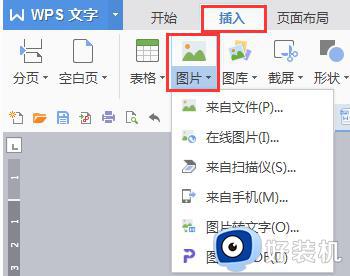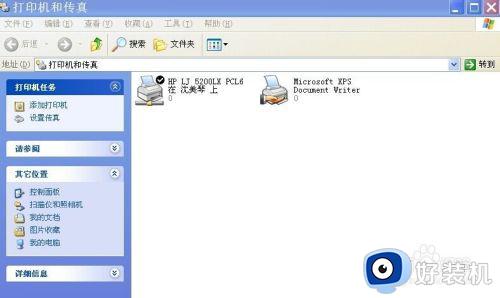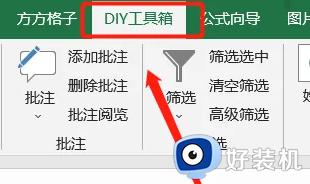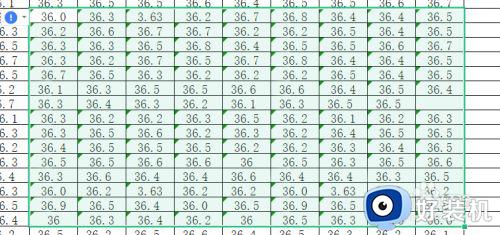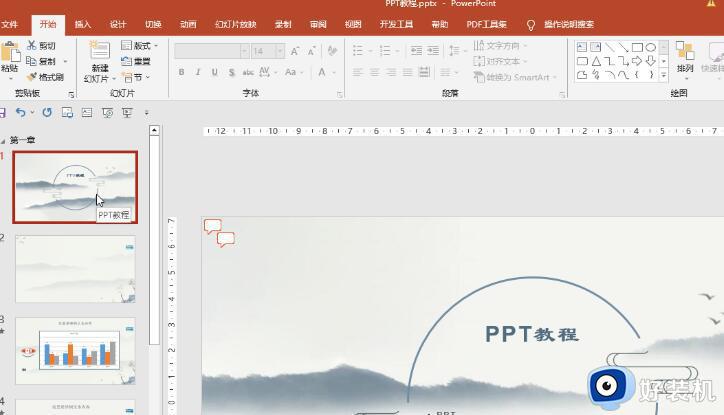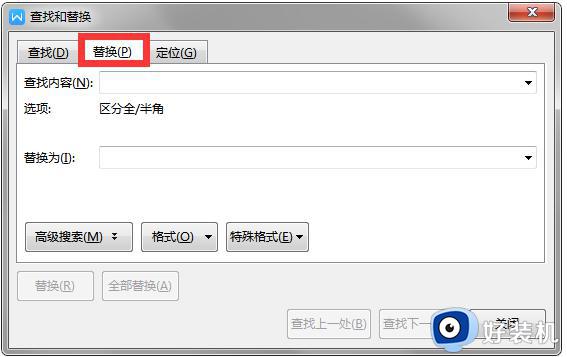wps图片大小批量设置 wps批量调整图片大小
时间:2023-08-09 16:20:35作者:haozhuangji
wps图片大小批量设置,在日常工作中,我们经常需要处理大量的图片,而对于图片大小的调整也是一个常见的需求,如果每张图片都逐一调整,无疑会浪费大量的时间和精力。如何批量调整图片大小呢?WPS作为一款常用的办公软件,提供了批量调整图片大小的功能。通过简单的操作,可以轻松快速地将多张图片的大小进行统一调整,提高工作效率。下面我们来一起了解一下WPS批量调整图片大小的具体使用方法。

您可以按照以下方法操作一下:
将图片设置为“非四周型环绕”模式
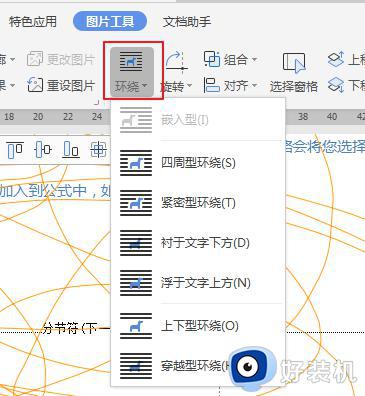
您可以按crtl+f1,调出右侧任务窗格,点击选择窗格,按住ctrl多选中文档中的图片对象
点击图片工具-重设大小右下角的小方框--大小--设置图片的宽度和高度即可。

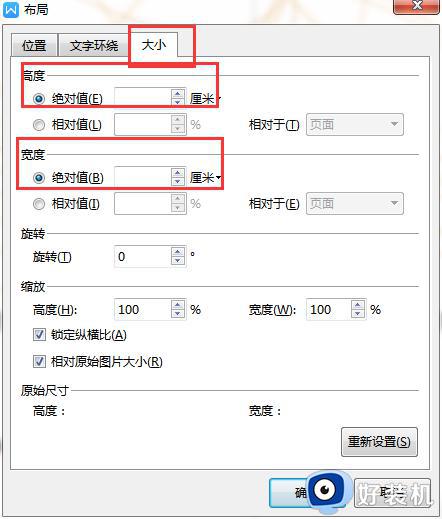
以上就是wps图片大小批量设置的全部内容,如果有不清楚的用户可以参考一下小编的步骤进行操作,希望这篇文章对大家有所帮助。